Online-Hilfe
In diesem Hilfesystem ist die Online-Hilfe für Revit Architecture, Revit Structure, Revit MEP und Autodesk Revit zusammengefasst.
Die meisten Informationen gelten für alle diese Produkte. In den Hilfethemen mit Informationen, die sich speziell auf ein oder mehrere Produkte beziehen, wird unter dem Titel des Themas eine Legende angezeigt. Symbole geben in den einzelnen Themenabschnitten an, ob sich die Informationen speziell auf Revit Architecture, Revit Structure oder Revit MEP beziehen. Darüber hinaus kennzeichnen die Symbole oft Informationen, die nur für bestimmte Disziplinen in Autodesk Revit gelten.
Beispiel:
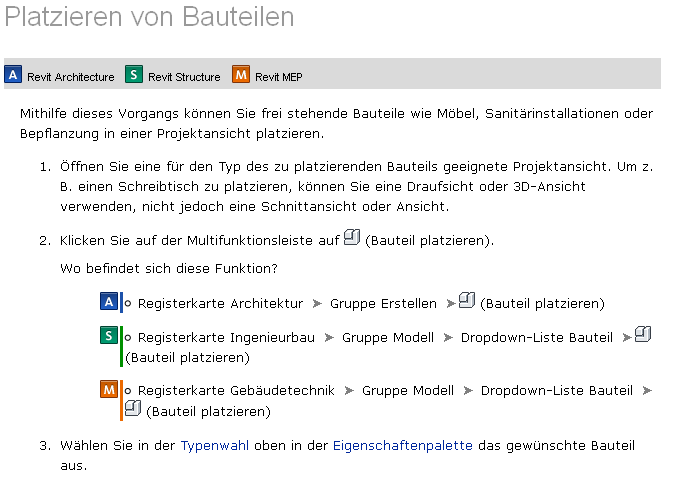
In anderen Hilfethemen weist die Legende unter dem Titel des Themas darauf hin, dass sich das gesamte Thema auf das angegebene Produkt bzw. die angegebenen Produkte oder auf disziplinspezifische Funktionen von Autodesk Revit bezieht.
Beispiel:
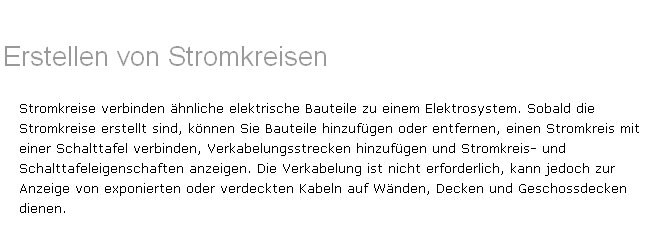
So rufen Sie die Hilfe auf
Führen Sie einen der folgenden Schritte durch:
- Klicken Sie in der Titelleiste des Revit-Fensters auf
 (Hilfe).
(Hilfe). 
- Für kontextsensitive Hilfe:
- Klicken Sie im Dialogfeld auf
 oder Hilfe, oder drücken Sie F1.
oder Hilfe, oder drücken Sie F1. - Bewegen Sie die Maus über ein Werkzeug in der Multifunktionsleiste. Wenn die QuickInfo angezeigt wird, drücken Sie F1 Anmerkung: Wenn Sie QuickInfos deaktivieren, wird die kontextsensitive Hilfe (F1) für die Werkzeuge der Multifunktionsleiste ebenfalls deaktiviert. Setzen Sie die QuickInfo-Unterstützung auf Minimal, wenn die kontextsensitive Hilfe verfügbar sein soll. Weitere Informationen erhalten Sie unter QuickInfos.
- Klicken Sie im Dialogfeld auf
Für den Zugriff auf die Online-Hilfe und andere Ressourcen klicken Sie in der Titelleiste des Revit-Fensters auf den Pfeil rechts neben ![]() (Hilfe), und wählen Sie eine Option aus.
(Hilfe), und wählen Sie eine Option aus.
Standardeinstellungen für den Zugriff auf die Hilfe
- Für Benutzer, die eine Verbindung zum Internet herstellen können, wird die Online-Hilfe angezeigt. Die Online-Hilfe kann zwischen Versionen aktualisiert und ergänzt werden. Die Benutzer können Kommentare zu Themen eingeben und auf diese Weise Fragen stellen und ihre Erfahrungen der Revit-Community mitteilen.
- Für Benutzer, die keine Verbindung zum Internet herstellen können, wird eine lokal gespeicherte Kopie der Hilfe angezeigt. Diese Offlineversion der Hilfe ist statisch, wird zwischen Hauptversionen nicht aktualisiert und enthält keine Kommentare von Benutzern.
Wenn Sie von der Software aus auf die Hilfe zugreifen, erkennt Revit per Vorgabe, ob eine Verbindung zum Internet hergestellt werden kann, und zeigt automatisch die entsprechende Hilfe an.
Sie können die Einstellungen ändern, um die Hilfe in Ihrem bevorzugten Format anzuzeigen und Ihren bevorzugten Webbrowser anzugeben, indem Sie folgendermaßen vorgehen.
So ändern Sie die Hilfeeinstellungen
- Navigieren Sie zu folgendem Ordner:
%APPDATA%\Autodesk\Revit\<Produktname und Version>
- Öffnen Sie die Datei Revit.ini in einem Texteditor.
- Suchen Sie die folgenden Zeilen in der Datei:
[Documentation] HelpBrowser=0 OnlineHelpServer=http://help.autodesk.com
- Um Ihren bevorzugten Webbrowser für die Hilfe anzugeben, ändern Sie den Wert der Einstellung HelpBrowser.
Wert Ergebnis HelpBrowser=0 Der Standardbrowser Ihres Systems wird verwendet. HelpBrowser=1 Microsoft Internet Explorer wird verwendet. Anmerkung:- Unter Windows® 8 ändern Sie den Standardsystembrowser über Rechtsklick in Startbildschirm
 Alle Apps
Alle Apps  Systemsteuerung
Systemsteuerung  Programme
Programme  Standardprogramme festlegen. Wählen Sie den gewünschten Browser, und klicken Sie auf Standardeinstellungen des Programms festlegen.
Standardprogramme festlegen. Wählen Sie den gewünschten Browser, und klicken Sie auf Standardeinstellungen des Programms festlegen. - Wenn Sie Internet Explorer zum Anzeigen der Hilfe verwenden, bleibt dieselbe Registerkarte geöffnet, während Sie zwischen verschiedenen Hilfeseiten wechseln. In anderen Browsern wird jedes Mal, wenn Sie zu einem anderen Fenster wechseln, eine neue Registerkarte geöffnet.
- Unter Windows® 8 ändern Sie den Standardsystembrowser über Rechtsklick in Startbildschirm
- Um die Hilfe über eine Internetverbindung aufzurufen...
...gehen Sie wie folgt vor:
- Stellen Sie sicher, dass UseHelpServer=1.
- Wenn Sie die vorgegebene Online-Hilfe(unter help.autodesk.com) verwenden möchten, speichern Sie Ihre Änderungen an Revit.ini und starten Revit neu.
- Wenn Sie die Onlinehilfe verwenden möchten, die in einem anderen Verzeichnis im Netzwerk gespeichert ist, ändern Sie den Wert für OnlineHelpServer, um die URL oder den webbasierten Hilfeserver anzugeben.
[Documentation] UseHelpServer=1 OnlineHelpServer="http://help.autodesk.com" HelpBrowser=0
- So ändern Sie die Sprache für die Online-Hilfe
Beispiel: Auch wenn Sie die französische Version der Revit-Software installiert haben, können Sie angeben, dass Sie auf die englische Version der Online-Hilfe zugreifen möchten.
...gehen Sie wie folgt vor:
- Stellen Sie sicher, dass UseHelpServer=1.
- Fügen Sie die Einstellung OnlineHelpLocale hinzu, und geben Sie den dreistelligen Buchstabencode für die gewünschte Sprache an.
[Documentation] UseHelpServer=1 OnlineHelpServer="http://help.autodesk.com" OnlineHelpLocale=enu
Anmerkung: Diese Einstellung gilt nur für die für Online-Benutzer verfügbare Hilfe. Sie wirkt sich nicht auf die Sprache für die lokal gespeicherten Hilfedateien aus, auf die zugegriffen wird, wenn Sie offline arbeiten. - Um die Hilfe offline oder in einem anderen Verzeichnis aufzurufen...
...gehen Sie wie folgt vor:
- Legen Sie Folgendes fest: UseHelpServer=0.
- Wenn Sie die lokale Kopie der Hilfe verwenden möchten, speichern Sie die Änderungen in Revit.ini, und starten Sie Revit neu.
- Wenn Sie eine Kopie der Hilfe verwenden möchten, die in einem anderen Verzeichnis gespeichert ist, fügen Sie die Einstellung HelpFileLocation hinzu und geben den Pfad oder die URL zum Hilfesystem an.
[Documentation] UseHelpServer=0 HelpFileLocation="M:\RevitResources\Help\en-US\WBH" HelpBrowser=0
- Speichern Sie die Änderungen in Revit.ini, und starten Sie Revit neu.
So rufen Sie die lokale Hilfe auf
Drücken Sie in der Software die Taste F1, um die kontextsensitive Hilfe aufzurufen. Wenn die Software erkennt, dass Sie offline arbeiten, greift sie automatisch auf die lokal gespeicherten Hilfedateien zu und zeigt das entsprechende Hilfethema an.
Um das Hilfesystem zum Durchsuchen zu öffnen, gehen Sie folgendermaßen vor:
- Navigieren Sie zum Ordner für die Softwareinstallation: %ProgramFiles%\Autodesk\<Produktname und Version>
- Navigieren Sie von diesem Verzeichnis aus zu folgendem Ordner: Help\de-DE\WBH (bzw. zum entsprechenden Verzeichnis für Ihre Sprache).
- Doppelklicken Sie im Verzeichnis WBH auf index.htm, um die Startseite der Hilfe aufzurufen.